ลบ “McAfee Anti-Spam” จาก Outlook

วิธีลบแท็บ McAfee Anti-Spam ออกจาก Microsoft Outlook
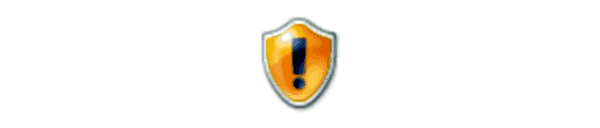
McAfee Personal Firewall บล็อกโปรแกรมไม่ให้เข้าถึงอินเทอร์เน็ตหรือไม่ คุณอาจต้องการปลดบล็อกแอปพลิเคชัน เช่น โปรแกรมแชท โปรแกรมรับส่งเมล หรือวิดีโอเกมเพื่อเข้าถึงอินเทอร์เน็ต ต่อไปนี้คือตำแหน่งที่จะค้นหาการตั้งค่าเพื่อเปิดใช้งานแอปพลิเคชันเพื่อเชื่อมต่ออินเทอร์เน็ต
บทช่วยสอนนี้ใช้เวอร์ชัน 13.6 ของ McAfee Internet Security
คลิกขวาที่โลโก้ McAfee ในทาสก์บาร์ของ Windows ตามเวลา จากนั้นเลือก “ Change Settings ” > “ Firewall “

เลือกตัวเลือก "การเชื่อมต่ออินเทอร์เน็ตสำหรับโปรแกรม "
เลือกโปรแกรมที่คุณต้องการอนุญาตการเข้าถึง จากนั้นเลือก " แก้ไข " หากโปรแกรมไม่อยู่ในรายการ ให้เลือกปุ่ม " เพิ่ม " จากนั้นเลือก " เรียกดู " เพื่อเลือกแอปพลิเคชัน
ในส่วน " การเข้าถึง " เลือก " ขาเข้าและขาออก " เพื่ออนุญาตการรับส่งข้อมูลทั้งขาเข้าและขาออกไปยังแอปพลิเคชัน มิฉะนั้น เลือก “ ขาออกเท่านั้น ” เพื่ออนุญาตเฉพาะการรับส่งข้อมูลขาออก
สำหรับเมนูแบบเลื่อนลง “ ใช้พอร์ตที่กำหนด ” น่าจะเพียงพอที่จะทำงานกับแอปส่วนใหญ่ได้ มิฉะนั้น คุณสามารถเลือก " เปิดพอร์ตไปยังเครือข่ายที่บ้านและที่ทำงาน " หรือ " เปิดไปยังอุปกรณ์ทั้งหมด "
นอกจากนี้ยังมีส่วน " Net Guard " การตั้งค่านี้สามารถบล็อกการรับส่งข้อมูลบางแอปได้ หากคุณมีปัญหากับแอปพลิเคชันหลังจากตั้งค่ารายการทั้งหมดข้างต้นแล้ว คุณอาจต้องการตั้งค่า “ Net Guard ” เป็น “ Off “
ปิดไฟร์วอลล์ส่วนบุคคลของ McAfee
คุณพร้อมแล้ว! แอปพลิเคชันควรได้รับอนุญาตให้เข้าถึงเครือข่ายผ่านไฟร์วอลล์ได้แล้ว
Net Guard คืออะไร?
เป็นชั้นการป้องกันที่ McAfee จัดเตรียมไว้สำหรับตรวจสอบการเชื่อมต่อและตรวจสอบความถูกต้องกับข้อมูลที่อยู่ IP ที่เชื่อถือได้ เป็นที่ทราบกันดีว่าทำให้เกิดปัญหากับแอพพลิเคชั่นบางตัว
วิธีลบแท็บ McAfee Anti-Spam ออกจาก Microsoft Outlook
McAfee เป็นชื่อที่รู้จักกันดีในอุตสาหกรรมแอนตี้ไวรัส McAfee Total Protection ให้การป้องกันไวรัสที่สมบูรณ์แบบสำหรับพีซีของคุณ มันภูมิใจนำเสนอคุณสมบัติเพิ่มเติมที่สมบูรณ์
คุณต้องการกำหนดการประชุมที่เกิดขึ้นซ้ำใน MS Teams กับสมาชิกในทีมเดียวกันหรือไม่? เรียนรู้วิธีการตั้งค่าการประชุมที่เกิดขึ้นซ้ำใน Teams.
เราจะแสดงวิธีการเปลี่ยนสีที่เน้นข้อความสำหรับข้อความและฟิลด์ข้อความใน Adobe Reader ด้วยบทแนะนำแบบทีละขั้นตอน
ในบทแนะนำนี้ เราจะแสดงให้คุณเห็นวิธีการเปลี่ยนการตั้งค่า Zoom เริ่มต้นใน Adobe Reader.
Spotify อาจจะน่ารำคาญหากมันเปิดขึ้นมาโดยอัตโนมัติทุกครั้งที่คุณเริ่มเครื่องคอมพิวเตอร์ ปิดการเริ่มต้นอัตโนมัติโดยใช้ขั้นตอนเหล่านี้.
หาก LastPass ไม่สามารถเชื่อมต่อกับเซิร์ฟเวอร์ ให้ล้างแคชในเครื่อง ปรับปรุงโปรแกรมจัดการรหัสผ่าน และปิดการใช้งานส่วนขยายของเบราว์เซอร์ของคุณ.
Microsoft Teams ไม่รองรับการส่งประชุมและการโทรไปยังทีวีของคุณโดยตรง แต่คุณสามารถใช้แอพการสะท้อนหน้าจอได้
ค้นพบวิธีแก้ไขรหัสข้อผิดพลาด OneDrive 0x8004de88 เพื่อให้คุณสามารถเริ่มต้นใช้งานการจัดเก็บข้อมูลในคลาวด์ของคุณอีกครั้ง
สงสัยว่าจะรวม ChatGPT เข้ากับ Microsoft Word ได้อย่างไร? คู่มือนี้จะแสดงให้คุณเห็นวิธีการทำเช่นนั้นโดยใช้ ChatGPT สำหรับ Word add-in ใน 3 ขั้นตอนง่ายๆ.
รักษาแคชให้เป็นระเบียบในเบราว์เซอร์ Google Chrome ของคุณด้วยขั้นตอนเหล่านี้.
ตอนนี้ยังไม่สามารถปิดการตั้งคำถามแบบไม่ระบุชื่อใน Microsoft Teams Live Events ได้ แม้แต่ผู้ที่ลงทะเบียนยังสามารถส่งคำถามแบบไม่ระบุชื่อได้.








